Cách làm chậm video trên Snapchat như một người chuyên nghiệp [Đã giải quyết]
Một trong những ứng dụng lọc tốt nhất mà bạn có thể tải xuống miễn phí trên thiết bị của mình là Snapchat. Ngoài các bộ lọc bạn có thể áp dụng trên video, người dùng yêu cầu cách làm chậm video trên Snapchat để tạo hiệu ứng chuyển động chậm trên video bạn quay. Với ứng dụng này, bạn có thể quay video chuyển động chậm để làm cho video trông ấn tượng và độc đáo so với những người dùng khác đang sử dụng cùng ứng dụng. Bạn muốn biết bí mật về cách làm điều đó? Không cần phải lo lắng vì đã có chúng tôi hỗ trợ bạn.
Bài viết này sẽ tập trung vào công cụ sửa đổi tốc độ mà bạn có thể sử dụng để tối đa hóa video bạn muốn làm chậm. Bạn đang chờ đợi điều gì? Hãy tiếp tục đọc bài viết này để biết thêm về tác dụng làm chậm của Snapchat.
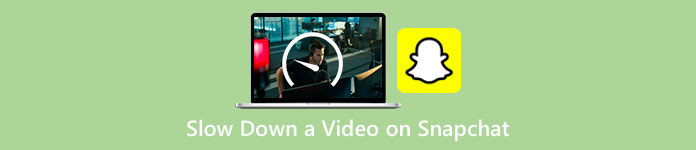
Phần 1. Cách làm chậm video trên Snapchat một cách dễ dàng
Làm cách nào để làm chậm video trên Snapchat? Nếu bạn có câu hỏi tương tự cho đến bây giờ, bước này là dành cho bạn vì bạn có thể tìm thấy công cụ sửa đổi tốc độ trên Snapchat. Để có được kết quả bạn muốn, dưới đây là các bước đơn giản để làm theo.
Bước 1. Tải xuống Snapchat trên thiết bị của bạn và mở nó.
Bước 2. Chạm vào màn hình của bạn biểu tượng ảnh và cho phép ứng dụng có quyền truy cập vào thư viện của bạn có ảnh trên đó. Sau khi cho phép, bạn phải chọn video muốn làm chậm trong danh sách sẽ hiển thị; chạm vào nó.
Bước 3. Sau khi bạn mở video, hãy nhấn Biên tập để sử dụng công cụ sửa đổi tốc độ có sẵn trên Snapchat.
Bước 4. Vuốt nó đến trái hay phải cho đến khi bạn tìm thấy biểu tượng ốc sên. Biểu tượng này có nghĩa là tốc độ video sẽ chậm hơn so với ban đầu. Tuy nhiên, nếu biểu tượng có hình con thỏ, nó sẽ xem trước video nhanh chóng. Sau đó, lưu video ở chế độ chuyển động chậm.
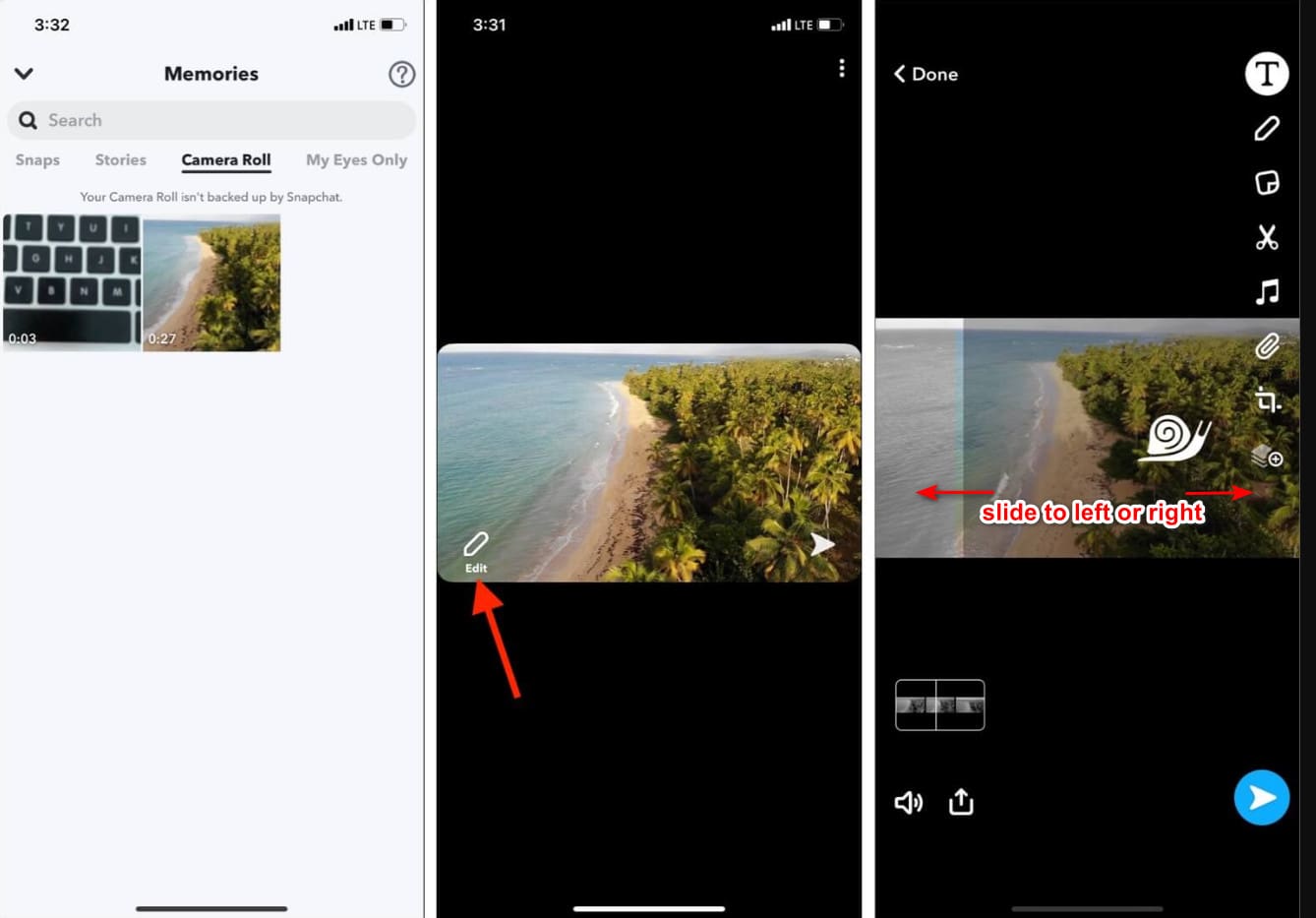
Mặc dù ứng dụng có công cụ điều chỉnh tốc độ tích hợp, tốc độ phát lại mà ứng dụng hỗ trợ chỉ là một chuyển động duy nhất. Nó có nghĩa là bạn không có tùy chọn để thay đổi tốc độ chậm theo sở thích của mình, điều này thật khó chịu, đặc biệt nếu tốc độ chậm không phải là điều bạn muốn. Nhưng công cụ tiếp theo có thể giúp bạn thay đổi tốc độ phát lại chuyển động chậm theo ý muốn của bạn và nó sẽ không cho chuyển động một tốc độ như trên Snapchat. Để biết được điều này, bạn phải đọc chi tiết phần 2 sau đây.
Phần 2. Cách đặt video ở chế độ chuyển động chậm trên Snapchat hiệu quả trên Windows và Mac
Khi chúng tôi giới thiệu với bạn cách đưa video vào chuyển động chậm trên Snapchat, bạn có thể thấy rằng chuyển động chậm mà nó cung cấp không chậm như mong muốn của đa số. Vì vậy, thay vì dựa vào bộ điều khiển tốc độ tích hợp, bạn có thể sử dụng trên Snapchat, tại sao bạn không thử sử dụng FVC Video Converter Ultimate? Vì nó cho bạn cơ hội thay đổi tốc độ video, bạn có thể nhanh chóng thay đổi tốc độ theo sở thích của mình. Với sự trợ giúp của bộ điều khiển tốc độ, bạn có thể nhập một video tốc độ thông thường vào đây và biến nó thành một video chuyển động chậm. Bạn có thể có video chậm như 0,75x, 0,5x, 0,25 hoặc 0,125; chọn một trong các tùy chọn và xem trên bản xem trước mẫu để kiểm tra xem đó có phải là tốc độ chuyển động chậm ưa thích của bạn hay không.
Ngoài các tính năng bộ điều khiển tăng tốc độ, bạn cũng có thể sử dụng phần mềm này để thêm các bộ lọc và hiệu ứng giống như những gì bạn có thể có trên Snapchat. Mặc dù nó được hỗ trợ nhưng nó không rộng bằng ứng dụng lọc mà bạn có thể có trên thiết bị của mình. Ngoài ra, bạn có thể thực hiện chỉnh sửa nâng cao tại đây mà bạn không thể thực hiện trên Snapchat. Chẳng hạn như tăng âm lượng, đồng bộ hóa âm thanh, xóa hình mờ, thêm siêu dữ liệu, v.v. Mặc dù là một công cụ tối ưu, phần mềm này không khả dụng trên các thiết bị di động. Tuy nhiên, bạn có thể tải xuống nó trên Windows và Mac của mình. Vì vậy, bây giờ, nếu bạn quyết định sử dụng công cụ này, bạn có thể đọc và làm theo hướng dẫn để thay đổi tốc độ của video.
Bước 1. Bằng cách nhấp vào nút tải xuống được trình bày bên dưới, bạn có thể có bộ thay đổi tốc độ tối ưu trên Windows và Mac của mình. Cài đặt phần mềm ngay lập tức và khởi chạy nó để thay đổi tốc độ phát lại video của bạn.
Tải xuống miễn phíDành cho Windows 7 trở lênAn toàn tải
Tải xuống miễn phíĐối với MacOS 10.7 trở lênAn toàn tải
Bước 2. Bạn sẽ thấy bốn phần khác nhau trên giao diện mà bạn có thể sử dụng; nhấp chuột Hộp công cụ và tìm kiếm Bộ điều khiển tốc độ video trong danh sách bao gồm.
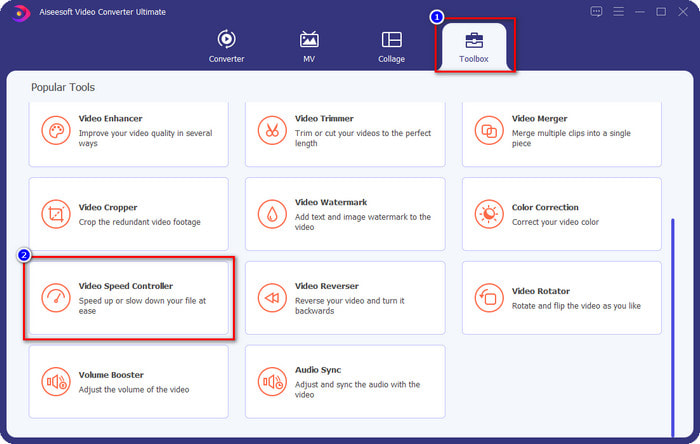
Bước 3. Nhấn nút + nút để mở thư mục, tải lên video Snapchat hoặc bất kỳ video nào bạn muốn làm chậm và nhấp vào Mở.
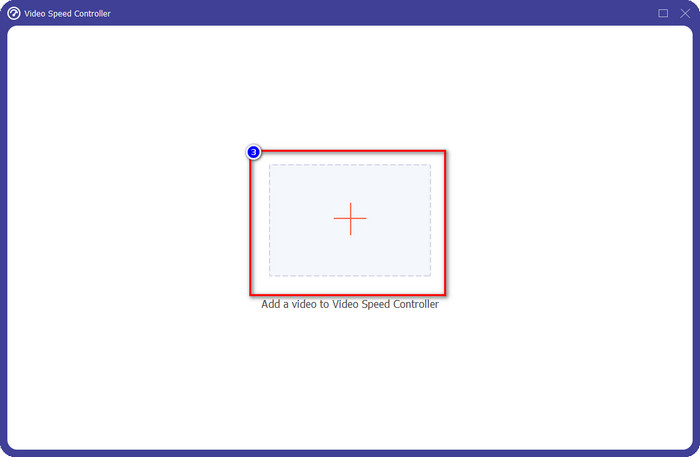
Bước 4. Khi bạn ở trên giao diện mới, nơi bạn có thể chỉnh sửa tốc độ, hãy nhấp vào tốc độ tua chậm mong muốn mà bạn muốn áp dụng cho video của mình. Bạn có thể chọn tốc độ chuyển động chậm mà bạn muốn và tốc độ đó sẽ phát trên hộp xem trước.
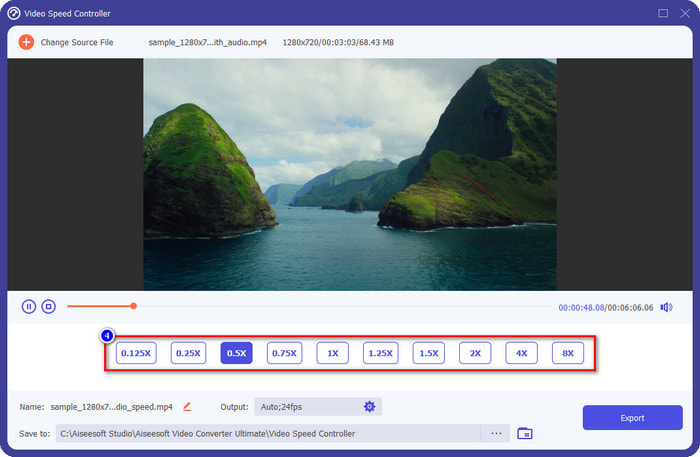
Không bắt buộc: Nếu bạn muốn thực hiện thay đổi đầu ra nâng cao, bạn có thể nhấp vào Đầu ra. Phần này cho phép bạn thay đổi định dạng, độ phân giải, tốc độ khung hình, chất lượng, chế độ thu phóng, v.v.; nhấp chuột đồng ý để áp dụng các thay đổi bạn đã thêm.
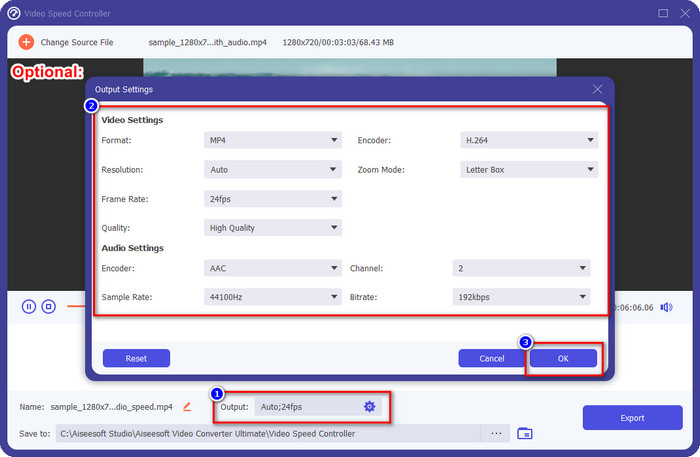
Bước 5. Nhấn vào Xuất khẩu nếu bạn đã sẵn sàng chuyển đổi tốc độ phát lại video. Bây giờ bạn sẽ có video ở chế độ tua chậm; bây giờ bạn có thể chia sẻ video hoặc sử dụng video chuyển động chậm mà bạn đã xuất tại đây.
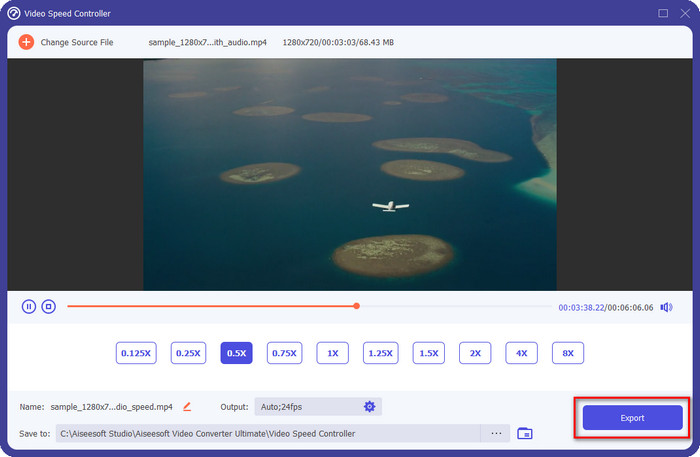
Có liên quan:
Phần 3. Câu hỏi thường gặp về Cách làm chậm video trên Snapchat
Xuất video chuyển động chậm trên Snapchat sẽ có hình mờ?
Bạn có thể thoải mái xuất video mà bạn đã quay chậm trên Snapchat mà không cần hình mờ của đầu ra cuối cùng. Mặc dù bạn muốn thêm một hình mờ nhưng bạn không được phép thêm hình mờ Snapchat trên video.
Tôi có thể thay đổi tốc độ của video ngay cả khi tôi không quay video trên Snapchat không?
Bạn có thể, nhưng nếu bạn chỉ cho phép, vì nếu bạn không cho phép ứng dụng có quyền truy cập vào Thư viện hoặc Ảnh của mình, bạn không thể thay đổi tốc độ của video mà bạn muốn. Để xem video bạn không quay trên Snapchat, bạn có thể vào Thư viện ảnh thay vì Snaps và Câu chuyện.
Có giới hạn nào về việc làm chậm video trên Snapchat không?
Cho đến nay, không có bất kỳ giới hạn nào nếu bạn muốn làm chậm video bằng Snapchat. Ngoài các tùy chọn về tốc độ chuyển động chậm, không có nữa. Vì vậy, giả sử bạn có một video muốn làm chậm. Trong trường hợp đó, ứng dụng này có thể giúp bạn hoàn thành nhiệm vụ một cách dễ dàng mà không cần tải thêm các tiện ích mở rộng để thay đổi tốc độ.
Phần kết luận
Bạn có cần trợ giúp để hướng dẫn cách làm chậm video trên Snapchat không? Bạn đã nhận được sự trợ giúp bạn cần khi đọc bài viết này. Giả sử bạn vẫn nghĩ rằng bộ điều khiển tốc độ tích hợp Snapchat là không đủ cho nhu cầu của bạn. Trong trường hợp đó, bạn phải sử dụng bộ điều khiển tốc độ video, giống FVC Video Converter Ultimate, để có toàn quyền kiểm soát tốc độ của video. Bạn có thể gửi tin nhắn cho chúng tôi nếu bạn có thắc mắc về vấn đề đó để chúng tôi có thể giúp bạn và cùng nhau giải quyết vấn đề.



 Chuyển đổi video Ultimate
Chuyển đổi video Ultimate Trình ghi màn hình
Trình ghi màn hình



